Cómo eliminar el secuestrador del navegador ProSearch y las redirecciones que provoca
![]() Escrito por Tomas Meskauskas el
Escrito por Tomas Meskauskas el
¿Qué tipo de software es ProSearch?
ProSearch es un secuestrador de navegador descubierto durante una sesión rutinaria de investigación. Al inspeccionar un sitio web de Torrenting que utiliza redes publicitarias fraudulentas, nuestros investigadores fueron redirigidos a una página fraudulenta que utilizaba señuelos orientados a adultos y con temática de videojuegos. La página promocionaba un instalador malicioso que contenía ProSearch. Tenga en cuenta que este tipo de instalaciones pueden estar empaquetadas con otro software sospechoso.
Los secuestradores de navegadores modifican la configuración del navegador para generar redireccionamientos a motores de búsqueda falsos. Este software también es conocido por espiar la actividad de navegación de los usuarios.
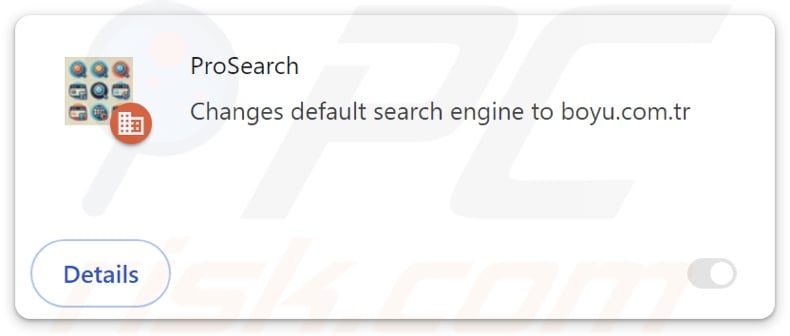
Descripción general del secuestrador de navegadores ProSearch
Normalmente, el software secuestrador de navegadores asigna sitios web promocionados como motores de búsqueda, páginas de inicio y URL de nuevas pestañas/ventanas predeterminadas de los navegadores. Debido a estas modificaciones, los usuarios pueden verse obligados a visitar la página promocionada cada vez que introducen una consulta de búsqueda en la barra de URL o abren una nueva pestaña/ventana del navegador.
En el momento de la investigación, ProSearch promocionaba el falso motor de búsqueda findflarex.com. Las páginas web de este tipo no suelen ofrecer resultados de búsqueda, por lo que dirigen a los usuarios a sitios legítimos de búsqueda en Internet (por ejemplo, Google, Bing, Yahoo, etc.). Sin embargo, findflarex.com redirige a boyu.com.tr, otro motor de búsqueda fraudulento.
Boyu.com.tr puede generar resultados de búsqueda, pero son imprecisos y pueden incluir contenido patrocinado, poco fiable, engañoso y potencialmente malicioso. Cabe destacar que las redirecciones pueden variar, ya que pueden verse influidas por factores como la geolocalización del usuario.
Además, los secuestradores de navegadores suelen utilizar mecanismos de persistencia para complicar su eliminación. La extensión de navegador ProSearch utiliza la función "Gestionado por su organización" de de Google Chrome.
Es más, el software dentro de esta clasificación suele tener capacidades de rastreo de datos, y esto podría aplicarse a ProSearch. La información dirigida puede incluir: URL visitadas, páginas web vistas, consultas de búsqueda tecleadas, cookies del navegador, nombres de usuario/contraseñas, detalles de identificación personal, datos relacionados con las finanzas, etc. Esta información vulnerable puede venderse a terceros o utilizarse con fines lucrativos.
En resumen, el software de secuestro de navegadores se asocia a infecciones del sistema, graves problemas de privacidad, pérdidas económicas e incluso robo de identidad.
| Nombre | ProSearch |
| Tipo de amenaza | Secuestrador de navegador, Redirección, Secuestrador de búsqueda, Barra de herramientas, Nueva pestaña no deseada |
| Nombres de detección (instalador) | ESET-NOD32 (Una variante de Generik.KWWFEQX), Ikarus (PUA.MSIL.Chromex), Rising (Adware.Agent!1.1034C (CLASSIC)), Lista completa de detecciones (VirusTotal) |
| Extensiones de navegador | ProSearch |
| URL promocionada | findflarex.com |
| Nombres de las detecciones (findflarex.com) | alphaMountain.ai (sospechoso), Bfore.Ai PreCrime (sospechoso), Lista completa de detecciones (VirusTotal) |
| Dirección IP Servidora (findflarex.com) | 104.21.35.227 |
| Ajustes del navegador afectados | Página de inicio, URL de la nueva pestaña, motor de búsqueda predeterminado |
| Síntomas | Configuración del navegador de Internet manipulada (página de inicio, motor de búsqueda de Internet predeterminado, configuración de la nueva pestaña). Los usuarios se ven obligados a visitar el sitio web del secuestrador y buscar en Internet utilizando sus motores de búsqueda. |
| Métodos de distribución | Anuncios emergentes engañosos, instaladores de software gratuito (bundling). |
| Daños | Rastreo del navegador de Internet (posibles problemas de privacidad), visualización de anuncios no deseados, redireccionamientos a sitios web dudosos. |
| Eliminación de Malware | Para eliminar posibles infecciones de malware, escanee su computadora con un software antivirus legítimo. Nuestros investigadores de seguridad recomiendan usar Combo Cleaner. |
Ejemplos de secuestradores de navegadores
SmartSearch, QuickSearch, SearchPlus, FastFind y MaxSearch son algunos de nuestros artículos más recientes sobre secuestradores de navegadores. Este software suele parecer legítimo e inocuo. Los usuarios pueden sentirse atraídos a descargarlo/instalarlo con promesas de varias funcionalidades "prácticas". Sin embargo, estas funciones rara vez funcionan como se anuncia y, en la mayoría de los casos, no funcionan en absoluto. Tenga en cuenta que las funciones operativas por sí solas no demuestran la legitimidad o seguridad de un software.
¿Cómo se instaló ProSearch en mi ordenador?
Descargamos una configuración de instalación que contenía ProSearch desde una página fraudulenta, que inicialmente ofrecía la descarga de contenido pornográfico. Tras pulsar el botón "Proceed to Download", el sitio cargaba una página diferente que presentaba la descarga como el videojuego "The Legend of Zelda: Breath of the Wild".
Es pertinente mencionar que los secuestradores de navegadores pueden tener páginas web promocionales "oficiales", en las que se describen como herramientas legítimas y útiles.
La mayoría de los visitantes acceden a los sitios web que promocionan el software secuestrador de navegadores a través de redireccionamientos provocados por anuncios intrusivos, páginas que utilizan redes publicitarias fraudulentas, notificaciones de spam del navegador, URL mal escritas y adware instalado.
El "empaquetado" (técnica de marketing que consiste en incluir en los instaladores de programas normales adiciones no deseadas o maliciosas) también se utiliza para distribuir secuestradores de navegadores. Estos programas preinstalados pueden descargarse de sitios de alojamiento de archivos gratuitos, redes de intercambio P2P y otras fuentes sospechosas.
El riesgo de permitir la entrada de contenidos empaquetados en el dispositivo aumenta si no se presta atención a la instalación (por ejemplo, si se ignoran las condiciones, se omiten pasos y secciones, se utiliza la configuración "Fácil/Rápido", etc.).
Los anuncios intrusivos también proliferan en este software. Algunos de los anuncios pueden activarse (es decir, al hacer clic en ellos) para ejecutar secuencias de comandos que realizan descargas/instalaciones sin el consentimiento del usuario.
¿Cómo evitar la instalación de secuestradores de navegadores?
Recomendamos encarecidamente investigar el software antes de descargarlo o comprarlo. Además, todas las descargas deben realizarse desde canales oficiales y verificados. A la hora de instalar, se aconseja estudiar los términos y opciones, utilizar la configuración "Personalizada/Avanzada" y rechazar todas las aplicaciones, extensiones, herramientas, etc. complementarias.
Otra recomendación es tener cuidado al navegar, ya que en Internet abundan los contenidos fraudulentos y peligrosos bien camuflados. Por ejemplo, a pesar de su apariencia inofensiva, los anuncios intrusivos redirigen a sitios poco fiables y cuestionables (por ejemplo, de promoción de estafas, pornografía, juegos de azar, etc.).
En caso de encontrarse continuamente con anuncios/redirecciones de este tipo, inspeccione el sistema y elimine inmediatamente todas las aplicaciones dudosas y extensiones/plug-ins del navegador. Si su ordenador ya está infectado con ProSearch, le recomendamos que ejecute un escaneado con Combo Cleaner para eliminar automáticamente este secuestrador de navegador.
Aspecto de findflarex.com redirigiendo al falso motor de búsqueda boyu.com.tr (GIF):
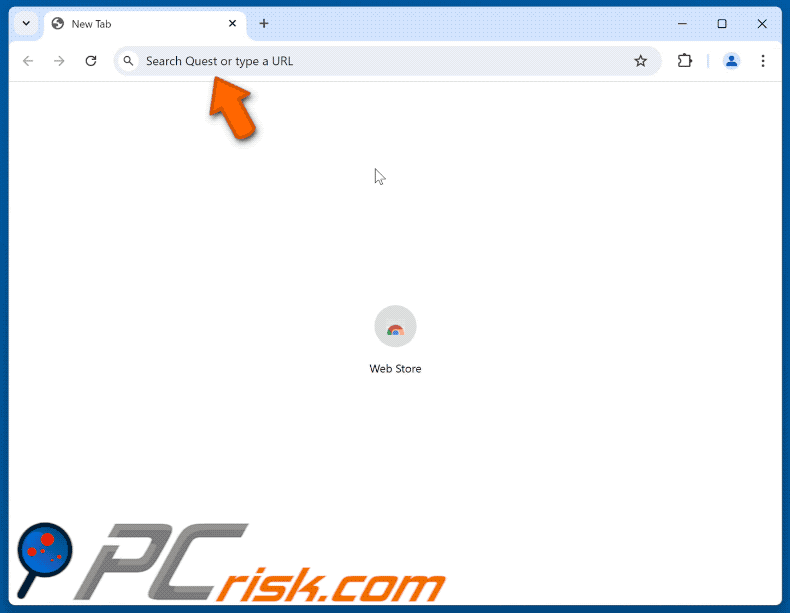
Captura de pantalla de los permisos solicitados por el secuestrador de navegador ProSearch:
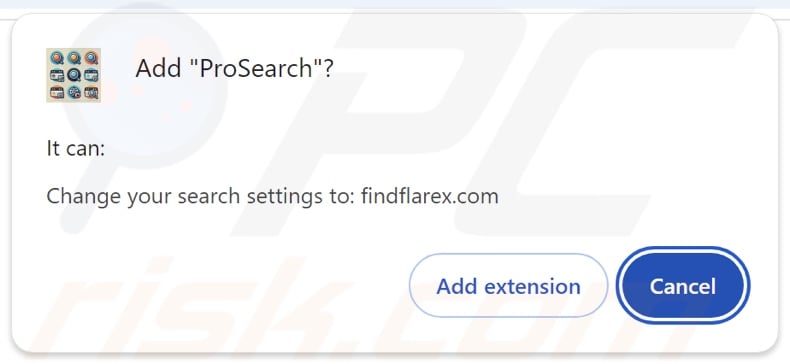
Capturas de pantalla del sitio web que promociona el secuestrador del navegador ProSearch:
Eliminación automática instantánea de malware:
La eliminación manual de amenazas puede ser un proceso largo y complicado que requiere conocimientos informáticos avanzados. Combo Cleaner es una herramienta profesional para eliminar malware de forma automática, que está recomendado para eliminar malware. Descárguelo haciendo clic en el siguiente botón:
▼ DESCARGAR Combo Cleaner
El detector gratuito verifica si su equipo está infectado. Para usar el producto con todas las funciones, debe comprar una licencia para Combo Cleaner. 7 días de prueba gratuita limitada disponible. Combo Cleaner es propiedad y está operado por Rcs Lt, la empresa matriz de PCRisk. Leer más. Si decide descargar este programa, quiere decir que usted está conforme con nuestra Política de privacidad y Condiciones de uso.
Menú rápido:
- ¿Qué es ProSearch?
- PASO 1. Desinstale las aplicaciones no deseadas utilizando el Panel de Control.
- PASO 2. Elimine el secuestrador de navegadores ProSearch de Google Chrome.
- PASO 3. Eliminar findflarex.com página de inicio y motor de búsqueda predeterminado de Mozilla Firefox.
- PASO 4. Elimine findflarex.com redirect de Safari.
- PASO 5. Elimine los complementos maliciosos de Microsoft Edge.
Eliminación del secuestrador del navegador ProSearch:
Usuarios de Windows 10:

Haga clic con el botón derecho en la esquina inferior izquierda de la pantalla, en el Menú de acceso rápido, seleccione Panel de control. En la nueva ventana, elija Desinstalar un programa.
Usuarios de Windows 7:

Haga clic en Inicio (El "logo de Windows" en la esquina inferior izquierda de su escritorio), elija Panel de control. Localice la opción Programas y características y haga clic en Desinstalar un programa.
Usuarios de macOS (OSX):

Haga clic Finder, en la nueva ventana, seleccione Aplicaciones. Arrastre la app desde la carpeta Aplicaciones hasta la papelera (ubicada en su Dock). Seguidamente, haga clic derecho sobre el icono de la papelera y seleccione Vaciar papelera.
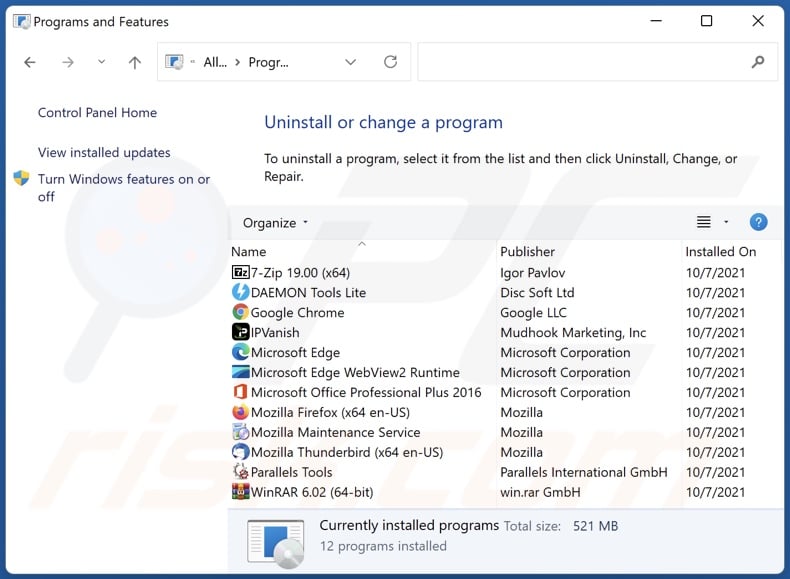
En la ventana de desinstalación de programas: busque cualquier aplicación sospechosa instalada recientemente, seleccione estas entradas y haga clic en "Desinstalar" o "Suprimir".
Tras desinstalar las aplicaciones potencialmente no deseadas, analice su ordenador en busca de componentes restantes no deseados. Para escanear su ordenador, utilice el software de eliminación de malware recomendado.
Eliminación del secuestrador del navegador ProSearch de los navegadores de Internet:
Vídeo que muestra cómo eliminar las redirecciones del navegador:
 Eliminar extensiones maliciosas de Google Chrome:
Eliminar extensiones maliciosas de Google Chrome:
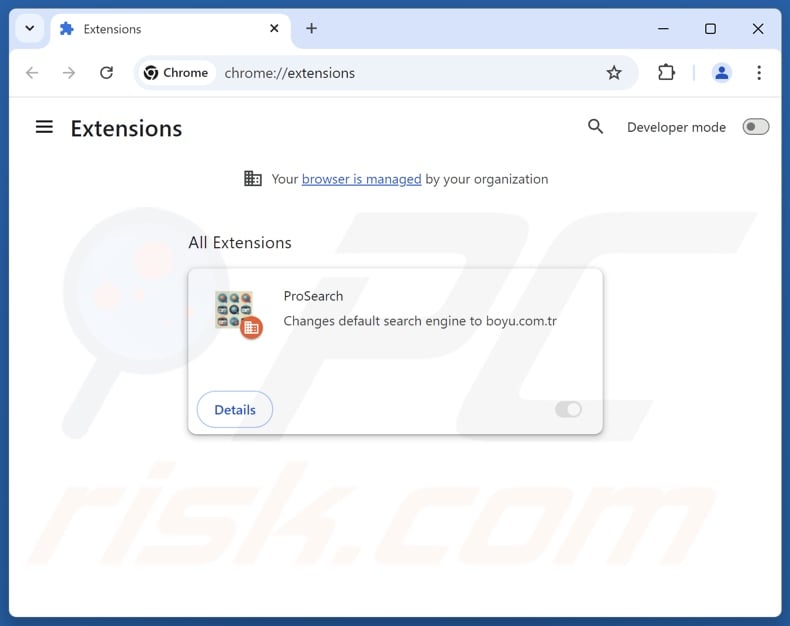
Haga clic en el icono de menú de Chrome ![]() (en la esquina superior derecha de Google Chrome), seleccione "Extensiones" y haga clic en "Administrar extensiones". Localiza "ProSearch" y otras extensiones sospechosas recientemente instaladas, selecciona estas entradas y haz clic en "Eliminar".
(en la esquina superior derecha de Google Chrome), seleccione "Extensiones" y haga clic en "Administrar extensiones". Localiza "ProSearch" y otras extensiones sospechosas recientemente instaladas, selecciona estas entradas y haz clic en "Eliminar".
Si la extensión está bloqueada (ves activada la opción "Tu navegador está gestionado por tu organización") lee este artículo para obtener instrucciones detalladas de eliminación.
Cambia tu página de inicio:
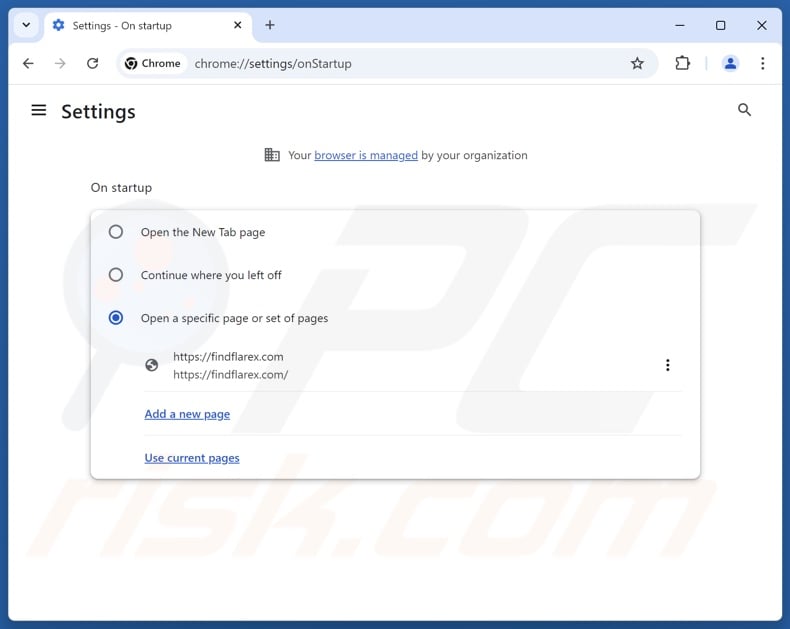
Haz clic en el icono de menú de Chrome ![]() (en la esquina superior derecha de Google Chrome), selecciona "Configuración". En la sección "Al iniciar", desactive "ProSearch", busque la URL del secuestrador del navegador (hxxp://www.findflarex.com) debajo de la opción "Abrir una página específica o un conjunto de páginas". Si está presente, haga clic en el icono de los tres puntos verticales y seleccione "Eliminar".
(en la esquina superior derecha de Google Chrome), selecciona "Configuración". En la sección "Al iniciar", desactive "ProSearch", busque la URL del secuestrador del navegador (hxxp://www.findflarex.com) debajo de la opción "Abrir una página específica o un conjunto de páginas". Si está presente, haga clic en el icono de los tres puntos verticales y seleccione "Eliminar".
Cambie su motor de búsqueda predeterminado:
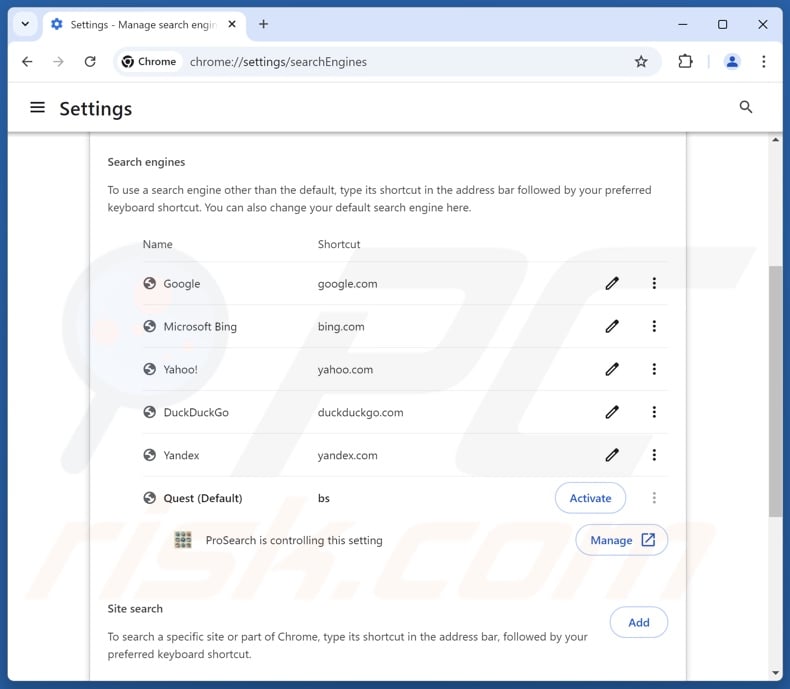
Para cambiar tu motor de búsqueda predeterminado en Google Chrome: Haga clic en el icono de menú de Chrome ![]() (en la esquina superior derecha de Google Chrome), seleccione "Configuración", en la sección "Motor de búsqueda", haga clic en "Administrar motores de búsqueda...", en la lista abierta busque "findflarex.com", cuando se encuentre haga clic en los tres puntos verticales cerca de esta URL y seleccione "Eliminar".
(en la esquina superior derecha de Google Chrome), seleccione "Configuración", en la sección "Motor de búsqueda", haga clic en "Administrar motores de búsqueda...", en la lista abierta busque "findflarex.com", cuando se encuentre haga clic en los tres puntos verticales cerca de esta URL y seleccione "Eliminar".
- Si sigues teniendo problemas con las redirecciones del navegador y los anuncios no deseados - Restablece Google Chrome.
Método opcional:
Si sigue teniendo problemas para eliminar redirección de prosearch, restablezca la configuración predeterminada del navegador Google Chrome. Haga clic en el icono de menú en Chrome ![]() (parte superior derecha de Google Chrome) y seleccione Configuración. Diríjase a la parte inferior de la pantalla. Haga clic en el enlace Configuración avanzada.
(parte superior derecha de Google Chrome) y seleccione Configuración. Diríjase a la parte inferior de la pantalla. Haga clic en el enlace Configuración avanzada.

De nuevo, utilice la barra de desplazamiento para ir a la parte inferior de la pantalla y haga clic en el botón Restablecer (Restaura los valores predeterminados originales de la configuración).

En la nueva ventana, confirme que quiere restablecer la configuración predeterminada de Google Chrome haciendo clic en el botón Restablecer.

 Elimine las extensiones maliciosas de Mozilla Firefox:
Elimine las extensiones maliciosas de Mozilla Firefox:
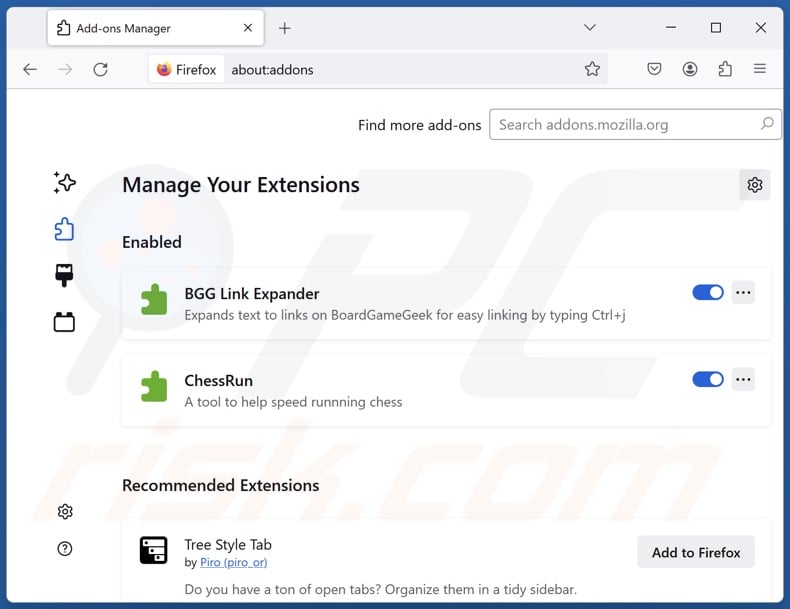
Haga clic en el menú de Firefox ![]() (en la esquina superior derecha de la ventana principal), seleccione "Complementos y temas". Haz clic en "Extensiones", en la ventana que se abre localiza "ProSearch" y todas las extensiones sospechosas que hayas instalado recientemente, haz clic en los tres puntos y luego en "Eliminar".
(en la esquina superior derecha de la ventana principal), seleccione "Complementos y temas". Haz clic en "Extensiones", en la ventana que se abre localiza "ProSearch" y todas las extensiones sospechosas que hayas instalado recientemente, haz clic en los tres puntos y luego en "Eliminar".
Cambia tu página de inicio:
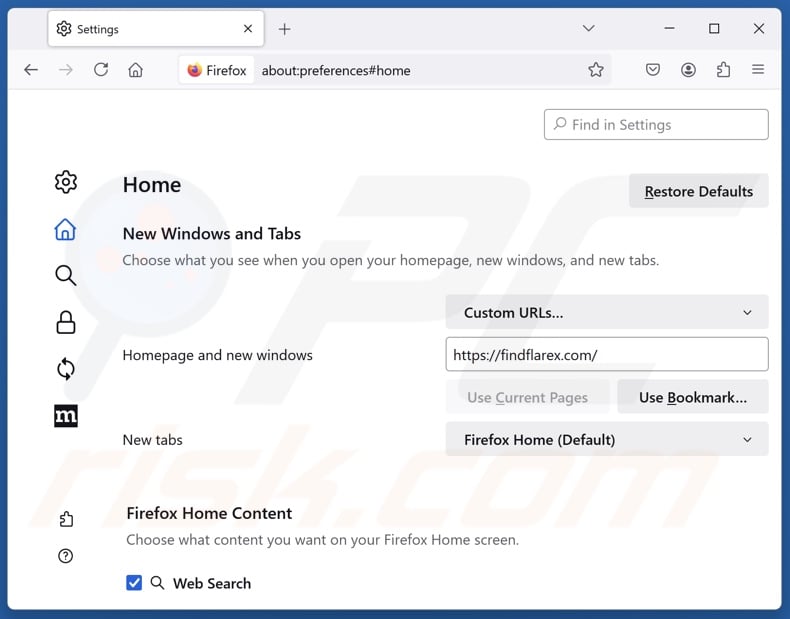
Para restablecer tu página de inicio, haz clic en el menú de Firefox ![]() (en la esquina superior derecha de la ventana principal), luego selecciona "Configuración", en la ventana abierta desactiva "ProSearch", elimina hxxp://findflarex.com e introduce tu dominio preferido, que se abrirá cada vez que inicies Mozilla Firefox.
(en la esquina superior derecha de la ventana principal), luego selecciona "Configuración", en la ventana abierta desactiva "ProSearch", elimina hxxp://findflarex.com e introduce tu dominio preferido, que se abrirá cada vez que inicies Mozilla Firefox.
Cambia tu motor de búsqueda predeterminado:
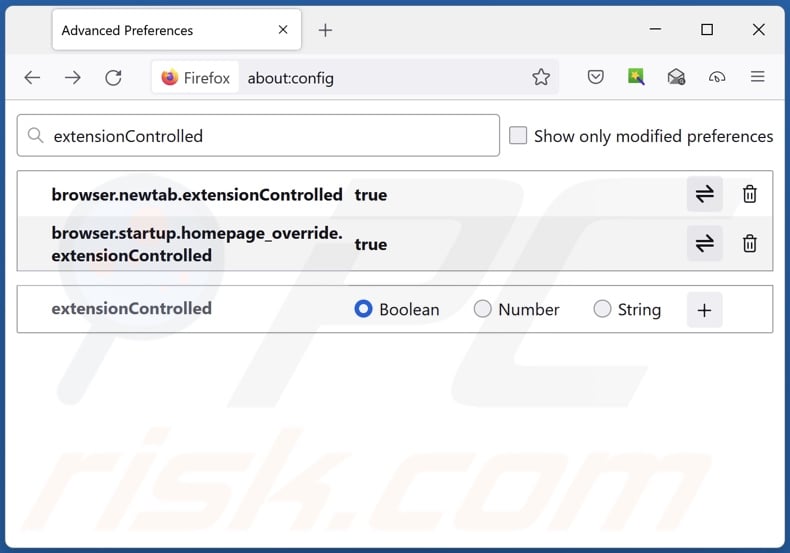
En la barra de direcciones URL, escriba "about:config" y pulse Intro. Haga clic en "Aceptar el riesgo y continuar".
En el filtro de búsqueda de la parte superior, escriba: "extensionControlled". Establezca ambos resultados en "false" haciendo doble clic en cada entrada o pulsando el botón ![]() .
.
Método opcional:
Los usuarios con problemas para eliminar de redirección de prosearch pueden restablecer la configuración de Mozilla Firefox.
Abra Mozilla Firefox; en la esquina superior derecha de la ventana principal, haga clic en el menú de Firefox ![]() ; en el menú desplegado, pulse sobre el icono Abrir menú de ayuda
; en el menú desplegado, pulse sobre el icono Abrir menú de ayuda ![]()

Seleccione Información para solucionar problemas.

En la nueva pantalla, haga clic en el botón Restablecer Firefox.

En la nueva ventana, confirme que desea restablecer la configuración predeterminada de Mozilla Firefox haciendo clic en el botón Restablecer.

 Eliminar extensiones maliciosas en Safari:
Eliminar extensiones maliciosas en Safari:

Cerciórese de que su navegador Safari está activo y pulse sobre el menú Safari. Luego, seleccione Preferencias…

En la ventana de preferencias, seleccione la pestaña Extensiones. Localice aquellas extensiones instaladas recientemente que parezcan sospechosas y desinstálelas.

En la ventana de preferencias, seleccione la pestaña General y cerciórese de que su página de inicio es una URL que ha elegido usted. Si un secuestrador de navegadores la ha cambiado, modifíquela.

En la ventana de preferencias, seleccione la pestaña de búsqueda y asegúrese de que su buscador preferido está configurado como predeterminado.
Método opcional:
Asegúrese de que su navegador Safari está activo y haga clic en el menú Safari. Seleccione Borrar historial y datos de sitios webs del menú desplegable.

En el cuadro de diálogo que se ha abierto, seleccione Todo el historial y pulse el botón Borrar historial.

 Elimine las extensiones maliciosas de Microsoft Edge:
Elimine las extensiones maliciosas de Microsoft Edge:

Haga clic en el ícono de menú de Edge ![]() (en la esquina superior derecha de Microsoft Edge), seleccione "Extensiones". Localice los complementos de navegador sospechosos recientemente instalados y elimínelos.
(en la esquina superior derecha de Microsoft Edge), seleccione "Extensiones". Localice los complementos de navegador sospechosos recientemente instalados y elimínelos.
Cambie su página de inicio y la configuración de nueva pestaña:

Haga clic en el ícono de menú de Edge ![]() (en la esquina superior derecha de Microsoft Edge), seleccione "Configuración". En la sección "Al iniciar", busque el nombre del secuestrador del navegador y haga clic en "Desactivar".
(en la esquina superior derecha de Microsoft Edge), seleccione "Configuración". En la sección "Al iniciar", busque el nombre del secuestrador del navegador y haga clic en "Desactivar".
Cambie su motor de búsqueda predeterminado de Internet:

Para cambiar su motor de búsqueda predeterminado en Microsoft Edge: haga clic en el ícono del menú de Edge ![]() (en la esquina superior derecha de Microsoft Edge), seleccione "Privacidad y servicios", desplácese hasta la parte inferior de la página y seleccione "Barra de dirección". En la sección "Motores de búsqueda utilizados en la barra de direcciones", busque el nombre del motor de búsqueda de Internet no deseado, cuando lo encuentre, haga clic en el botón "Desactivar" cerca de él. Alternativamente, puede hacer clic en "Administrar motores de búsqueda", en el menú abierto busque motores de búsqueda de Internet no deseados. Haga clic en el icono del rompecabezas
(en la esquina superior derecha de Microsoft Edge), seleccione "Privacidad y servicios", desplácese hasta la parte inferior de la página y seleccione "Barra de dirección". En la sección "Motores de búsqueda utilizados en la barra de direcciones", busque el nombre del motor de búsqueda de Internet no deseado, cuando lo encuentre, haga clic en el botón "Desactivar" cerca de él. Alternativamente, puede hacer clic en "Administrar motores de búsqueda", en el menú abierto busque motores de búsqueda de Internet no deseados. Haga clic en el icono del rompecabezas ![]() cerca de él y seleccione "Desactivar".
cerca de él y seleccione "Desactivar".
Método opcional:
Si continúa teniendo problemas con la eliminación de redirección de prosearch, restablezca la configuración del navegador Microsoft Edge. Haga clic en el ícono de menú de Edge ![]() (en la esquina superior derecha de Microsoft Edge) y seleccione Configuración.
(en la esquina superior derecha de Microsoft Edge) y seleccione Configuración.

En el menú de configuración abierto, seleccione Restablecer configuración.

Seleccione Restaurar configuración a sus valores predeterminados. En la ventana abierta, confirme que desea restablecer la configuración predeterminada de Microsoft Edge haciendo clic en el botón Restablecer.

- Si esto no ayudó, siga estas instrucciones que explican cómo restablecer el navegador Microsoft Edge.
Resumen:
 Un secuestrador de navegadores es un tipo de software publicitario que modifica la configuración de los navegadores, ya que cambia la página de inicio y motor de búsqueda predeterminado por un sitio web no deseado. Muy frecuentemente, este tipo de software publicitario se introduce en el sistema operativo del usuario a través de las descargas de programas gratuitos. Si su descarga está gestionada por un cliente de descargas, asegúrese de descartar la instalación de barras de herramientas o aplicaciones promocionadas que pretendan cambiar la página de inicio y motor de búsqueda predeterminados.
Un secuestrador de navegadores es un tipo de software publicitario que modifica la configuración de los navegadores, ya que cambia la página de inicio y motor de búsqueda predeterminado por un sitio web no deseado. Muy frecuentemente, este tipo de software publicitario se introduce en el sistema operativo del usuario a través de las descargas de programas gratuitos. Si su descarga está gestionada por un cliente de descargas, asegúrese de descartar la instalación de barras de herramientas o aplicaciones promocionadas que pretendan cambiar la página de inicio y motor de búsqueda predeterminados.
Ayuda para la desinfección:
Si se encuentra con problemas al intentar eliminar redirección de prosearch de sus navegadores, por favor pida ayuda en nuestro foro de eliminación de programas maliciosos.
Publique un comentario:
Si dispone de más información sobre redirección de prosearch o sobre la forma de eliminarlo, por favor comparta su conocimiento en la sección de comentarios de abajo.
Fuente: https://www.pcrisk.com/removal-guides/31057-prosearch-browser-hijacker
Preguntas más frecuentes (FAQ)
¿Cuál es el objetivo de obligar a los usuarios a visitar sitios web como findflarex.com y boyu.com.tr?
El software que produce redireccionamientos fraudulentos se desarrolla con fines lucrativos. En otras palabras, los desarrolladores generan ingresos a través de redirecciones a sitios web como findflarex.com, boyu.com.tr y otros.
¿Es una amenaza para mi privacidad visitar findflarex.com o boyu.com.tr?
Los buscadores falsos (por ejemplo, findflarex.com, boyu.com.tr, etc.) suelen recopilar y vender información sobre sus visitantes. Por lo tanto, visitar este tipo de páginas se considera una amenaza menor para la privacidad.
¿Cómo se infiltró un secuestrador del navegador en mi ordenador?
Los secuestradores de navegadores se propagan principalmente a través de páginas web promocionales engañosas, estafas en línea, sitios web de alojamiento de archivos gratuitos y de software gratuito, instaladores incluidos, redes de intercambio P2P, anuncios intrusivos y notificaciones de navegador no deseadas.
¿Me ayudará Combo Cleaner a eliminar el secuestrador de navegadores ProSearch?
Sí, Combo Cleaner puede escanear ordenadores y eliminar las aplicaciones secuestradoras de navegadores detectadas. Tenga en cuenta que la eliminación manual (sin ayuda de programas de seguridad) puede no ser lo ideal, especialmente cuando varios secuestradores de navegadores se han infiltrado en el sistema. En estos casos, después de eliminar uno, los demás pueden volver a instalarlo. Además, el software secuestrador de navegadores puede denegar el acceso a los ajustes relacionados con la eliminación o deshacer los cambios realizados por el usuario. Por tanto, los secuestradores de navegadores deben eliminarse a fondo y de una vez.
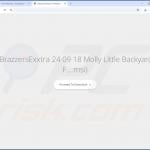
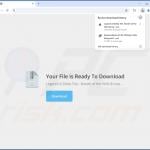
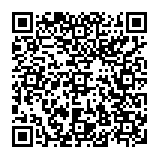
▼ Mostrar discusión.